iOS 26
iPhone 使用手冊
- 歡迎使用
-
-
- 相容於 iOS 26 的 iPhone 機型
- iPhone 11
- iPhone 11 Pro
- iPhone 11 Pro Max
- iPhone SE(第二代)
- iPhone 12 mini
- iPhone 12
- iPhone 12 Pro
- iPhone 12 Pro Max
- iPhone 13 mini
- iPhone 13
- iPhone 13 Pro
- iPhone 13 Pro Max
- iPhone SE(第三代)
- iPhone 14
- iPhone 14 Plus
- iPhone 14 Pro
- iPhone 14 Pro Max
- iPhone 15
- iPhone 15 Plus
- iPhone 15 Pro
- iPhone 15 Pro Max
- iPhone 16
- iPhone 16 Plus
- iPhone 16 Pro
- iPhone 16 Pro Max
- iPhone 16e
- iPhone 17
- iPhone 17 Pro
- iPhone 17 Pro Max
- iPhone Air
- 設定基本功能
- 將 iPhone 打造成你的個人風格
- 拍攝絕佳的照片和影片
- 與親朋好友保持聯繫
- 與家人共享功能
- 使用 iPhone 處理日常大小事
- Apple 支援提供的專家建議
-
- iOS 26 的新功能
-
- 指南針
- 捷徑
- 提示
-
- 開始使用輔助使用功能
- 設定時使用輔助使用功能
- 更改 Siri 輔助使用設定
- 快速開啟或關閉輔助使用功能
- 與另一部裝置共享你的「輔助使用」設定
- 版權聲明與商標
在 iPhone 上開始使用 Safari
Safari App ![]() 將網際網路帶進你的 iPhone 中。你可以瀏覽網頁、為網站加入書籤待之後回訪、讓你的瀏覽活動保持隱密性等等。
將網際網路帶進你的 iPhone 中。你可以瀏覽網頁、為網站加入書籤待之後回訪、讓你的瀏覽活動保持隱密性等等。
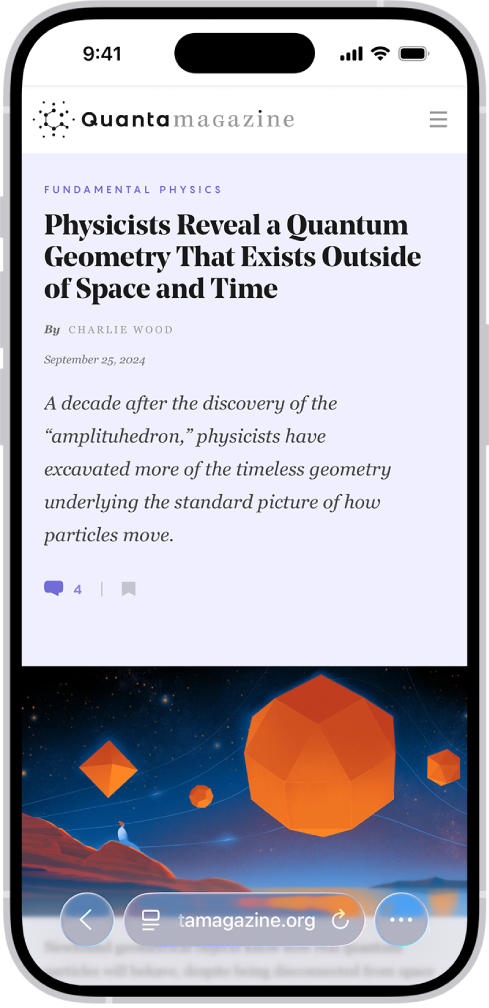
瀏覽網頁
上網或查找特定問題的答案。在搜尋欄位中,輸入網頁名稱或網址,或輸入幾個字、字詞、詞組或問題。
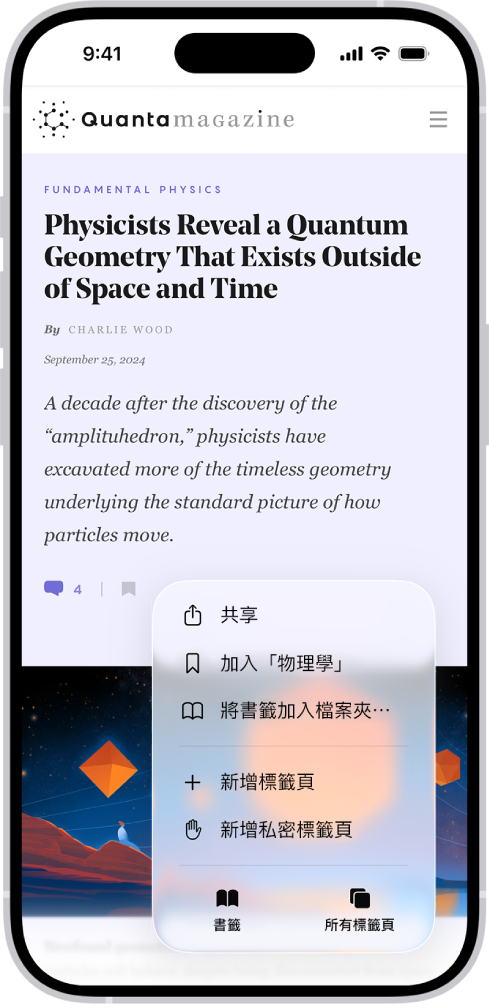
將網站加入書籤
儲存網站待之後回訪。點一下 ![]() ,然後點一下「將書籤加入檔案夾」。
,然後點一下「將書籤加入檔案夾」。
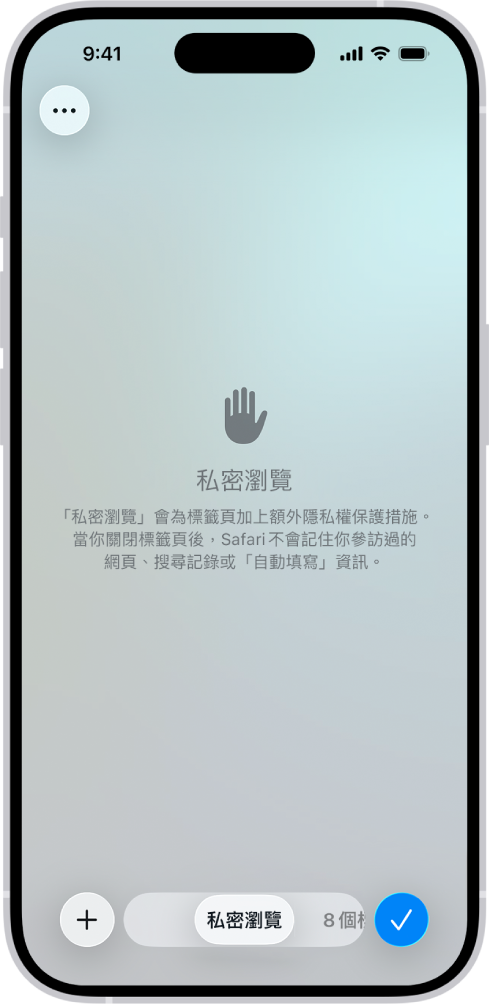
私密瀏覽
讓你的瀏覽活動保持隱密性。使用「私密瀏覽」時,你打開的標籤頁不會出現在 iPhone 上的「瀏覽記錄」或其他裝置上的標籤頁列表中。點一下 ![]() ,點一下「所有標籤頁」,然後在標籤頁列上向右滑動,直到出現「私密瀏覽」。
,點一下「所有標籤頁」,然後在標籤頁列上向右滑動,直到出現「私密瀏覽」。
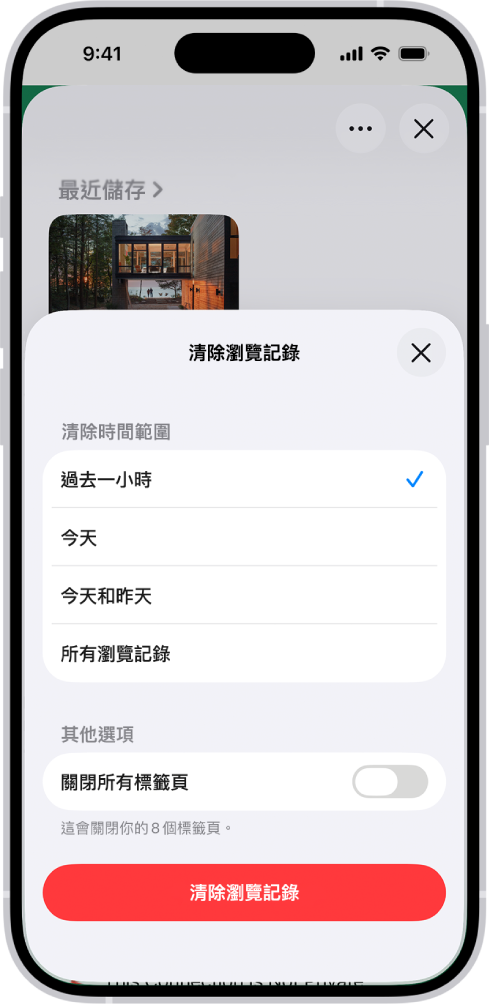
移除 Cookie 和清除快取
在 iPhone 上移除 Cookie 和清除快取,來移除你授權網站使用你位置(或向你傳送通知)的許可,以及清除你的瀏覽記錄。點一下 ![]() ,點一下「書籤」,點一下
,點一下「書籤」,點一下 ![]() ,點一下
,點一下 ![]() ,然後點一下「清除」。
,然後點一下「清除」。
【注意】清除 Safari 中的瀏覽記錄並不會清除任何曾參訪過的網站獨立保留的瀏覽記錄,或你在其他 App 中的瀏覽記錄。
想要瞭解更多?
感謝您的寶貴意見。